Η διαμόρφωση του σκληρού σας δίσκου είναι απαραίτητη κατά καιρούς εάν αποφασίσετε να ενημερώσετε τον υπολογιστή σας, να τον καθαρίσετε από ιούς, να εγκαταστήσετε ξανά το λειτουργικό σύστημα και να τακτοποιήσετε τα δεδομένα σας. Η μορφοποίηση ενός σκληρού δίσκου είναι εύκολη - στην ουσία, η μορφοποίηση αφορά τη δημιουργία ενός νέου συστήματος αρχείων, έτοιμο να εγκαταστήσει το λειτουργικό σύστημα από το μηδέν και τη σύνταξη νέων δεδομένων. Μπορείτε επίσης να διαμορφώσετε ξανά το δίσκο, διαγράφοντας κακούς τομείς και περιττά δεδομένα.
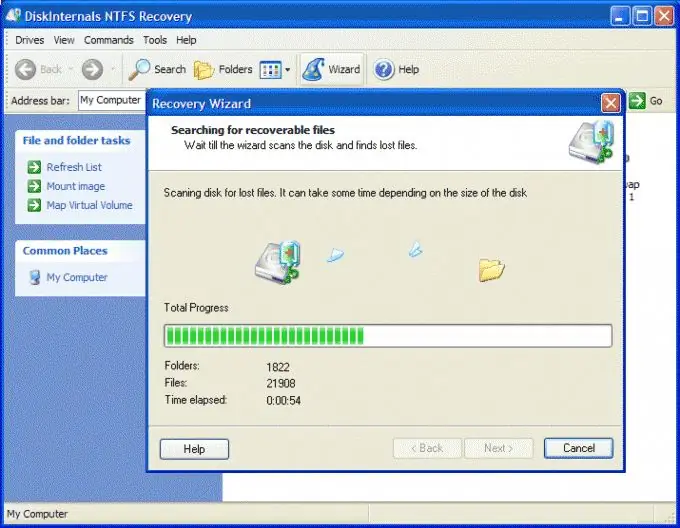
Οδηγίες
Βήμα 1
Για να διαμορφώσετε ξανά τον σκληρό δίσκο στα Windows, προετοιμάστε έναν δίσκο εκκίνησης από τον οποίο μπορείτε να εγκαταστήσετε το λειτουργικό σύστημα και, στη συνέχεια, αντιγράψτε όλα τα αρχεία και τους φακέλους που θέλετε να διατηρήσετε για περαιτέρω εργασία με τον υπολογιστή σε έναν ξεχωριστό σκληρό δίσκο.
Βήμα 2
Εισαγάγετε το δίσκο του λειτουργικού συστήματος στη μονάδα δίσκου και ξεκινήστε τον υπολογιστή, έχοντας προηγουμένως διαμορφώσει το BIOS έτσι ώστε να εκκινεί από το CD.
Βήμα 3
Επιλέξτε τον σκληρό δίσκο στον οποίο θέλετε να εγκαταστήσετε τα Windows κατά τη διαδικασία εγκατάστασης και, στη συνέχεια, το πρόγραμμα εγκατάστασης θα σας ζητήσει να διαμορφώσετε τον σκληρό δίσκο πριν από την εκκίνηση του συστήματος ή να τον εγκαταστήσετε από τον προηγούμενο.
Βήμα 4
Ορίστε την επιλογή μορφής για να δημιουργήσετε ένα σύστημα αρχείων NTFS. Περιμένετε να ολοκληρωθεί η μορφοποίηση, μετά την οποία θα ξεκινήσει η διαδικασία εγκατάστασης των Windows. Θα πρέπει να περιμένετε λίγο έως ότου ολοκληρωθεί η εγκατάσταση.
Βήμα 5
Σε λειτουργικά συστήματα Mac OS, η μορφοποίηση του σκληρού δίσκου πρέπει επίσης να είναι εύκολη για εσάς. Για να διαμορφώσετε οποιοδήποτε διαμέρισμα στον σκληρό δίσκο, ανοίξτε το πρόγραμμα Disk Utility που είναι ενσωματωμένο στο σύστημα. Θα δείτε μια λίστα με όλες τις ενότητες του υπολογιστή, και μεταξύ αυτών επιλέξτε αυτήν που θέλετε να διαμορφώσετε ξανά.
Βήμα 6
Στη συνέχεια, κάντε κλικ στην καρτέλα "Διαγραφή". Επιλέξτε τον τύπο συστήματος αρχείων για το διαμέρισμα μετά τη μορφοποίηση (για παράδειγμα, Mac OS X Journal) και διαγράψτε οριστικά τα δεδομένα μετά τη μορφοποίηση του διαμερίσματος.
Βήμα 7
Για να διαμορφώσετε ξανά ολόκληρο τον σκληρό δίσκο, συμπεριλαμβανομένων όλων των διαμερισμάτων, εγκαταστήστε ξανά το Mac OS από το εξωτερικό CD εγκατάστασης.






